苹果快捷键截屏怎么设置 苹果手机快捷截屏设置方法
更新时间:2024-03-27 14:59:34作者:xtang
苹果手机快捷截屏设置方法是许多苹果用户都需要了解的技巧之一,通过设置快捷键,用户可以更方便地进行截屏操作,不仅提高了效率,也让操作更加便捷。苹果手机在截屏功能上一直备受好评,而设置快捷键只是其中的一个小技巧,但却能为用户带来更加便利的体验。如果你想了解如何设置苹果手机的快捷截屏功能,不妨继续阅读本文,我们将为你详细介绍设置方法。
操作方法:
1.首先点击设置,在设置中找到“通用”
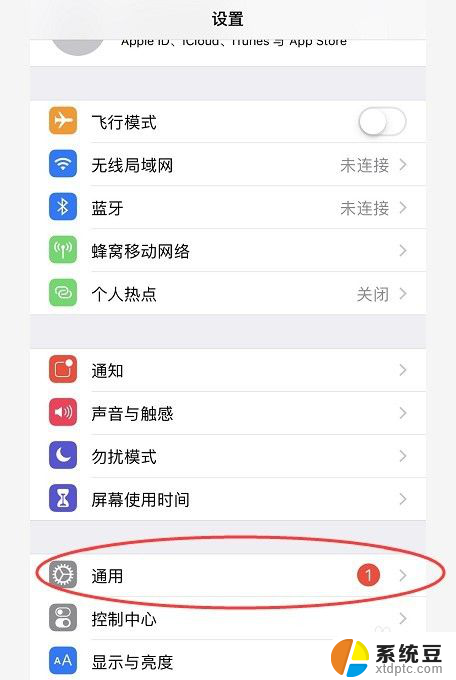
2.在“通用”中点击“辅助功能”
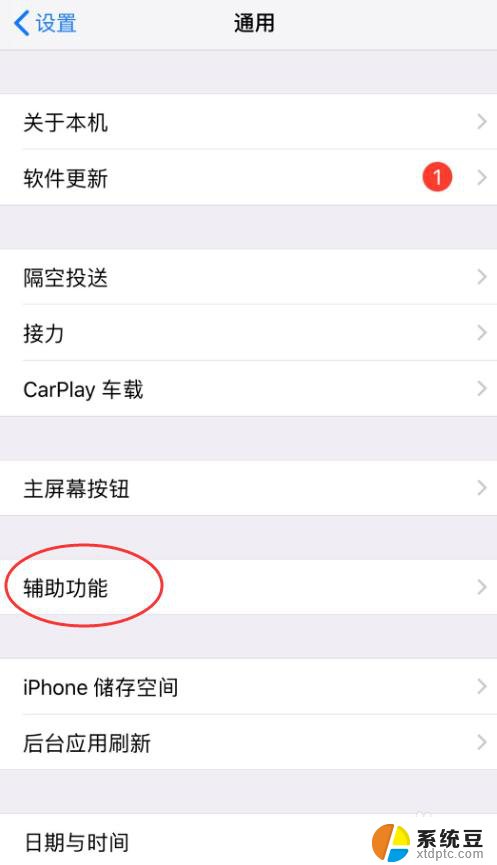
3.在“辅助功能”中,我们可以看到有一个叫“辅助触控”的,打开辅助触控
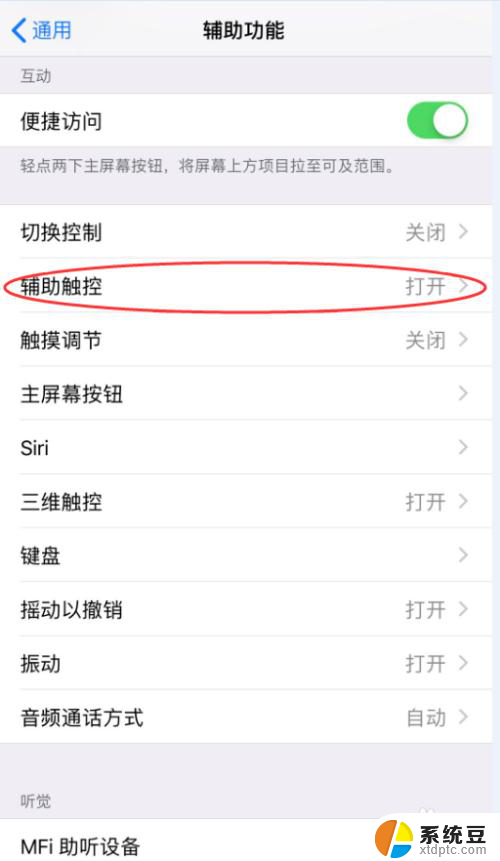
4.在“辅助触控”中点击“轻点两下”
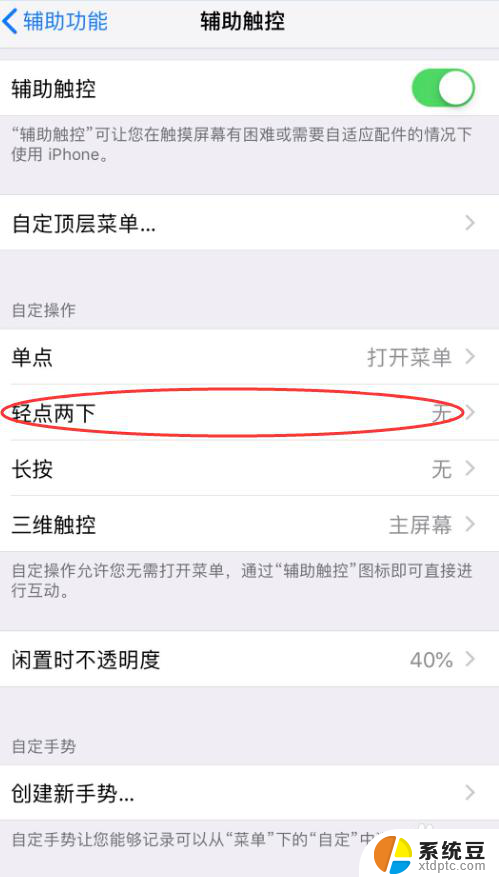
5.下滑选择“屏幕快照”
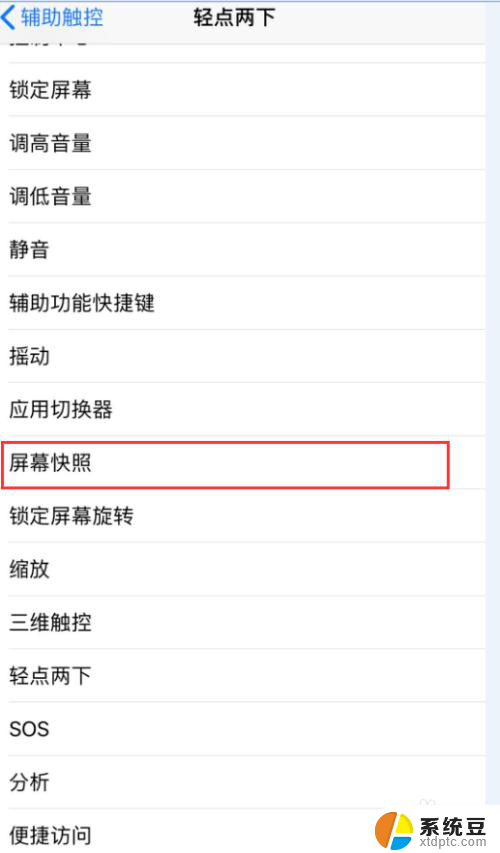
6.勾选“屏幕快照”,这样就完成啦。只要轻点两下快捷触控的小白点就可以截屏了
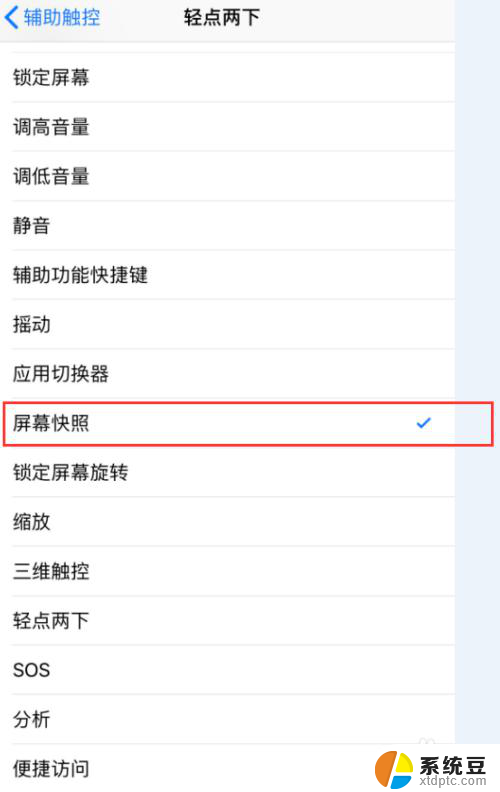
以上就是设置苹果快捷键截屏的全部内容,如果遇到这种情况,你可以按照以上操作解决问题,非常简单快速。
苹果快捷键截屏怎么设置 苹果手机快捷截屏设置方法相关教程
- 截屏怎么设置快捷键 电脑屏幕截图快捷键设置方法
- 苹果快捷按钮在哪里设置 如何在苹果手机上设置快捷键
- 苹果如何截屏截图 MacBook截图快捷键是哪个
- 搜狗浏览器截屏的快捷键 搜狗浏览器怎么设置截图快捷键
- 苹果怎么设置快捷键 MacBook如何设置快捷键功能
- 苹果按键声音在哪设置 苹果手机按键声音设置方法
- 钉钉快捷键截图 电脑版钉钉截图快捷键怎么设置
- 电脑全屏怎么截图快捷键 电脑全屏截图快捷键
- 怎么截图电脑全屏快捷键 电脑全屏截图快捷键
- dell电脑截屏快捷键怎么操作 戴尔电脑截屏快捷键
- 戴尔笔记本更新驱动 戴尔电脑驱动程序一键更新方法
- 打印机连接usb无法识别怎么办 电脑无法识别打印机usb
- ppt全部更换背景 PPT背景怎么修改
- 怎么管理电脑右键菜单 怎样删除电脑右键菜单中的选项
- 键盘锁定了 电脑键盘锁定怎么重置
- 没有开蓝牙为什么音量显示耳机 苹果手机调整音量时显示耳机符号怎么恢复
电脑教程推荐
- 1 怎么把手机桌面软件隐藏起来 手机桌面图标隐藏教程
- 2 怎么指纹解锁 笔记本电脑指纹解锁设置步骤
- 3 表格变颜色怎么设置 Excel表格如何改变表格边框颜色
- 4 电脑怎么拷贝u盘 u盘中文件如何复制到电脑
- 5 office工具栏不见了 Word文档上方的工具栏不见了怎么找回
- 6 .et可以用office打开吗 et文件用Microsoft Office打开教程
- 7 电脑的垃圾桶在哪里找 电脑垃圾桶不见了文件怎么办
- 8 打印机驱动识别不到打印机 电脑无法识别打印机怎么解决
- 9 罗技调整鼠标的软件 罗技g502 dpi调节教程
- 10 苹果手机的热点电脑怎么连不上 苹果iPhone手机开热点电脑无法连接解决方法